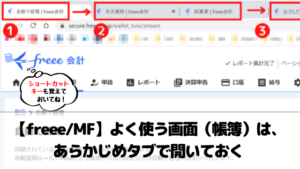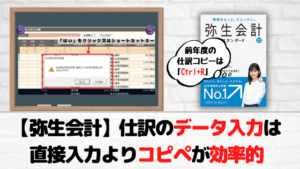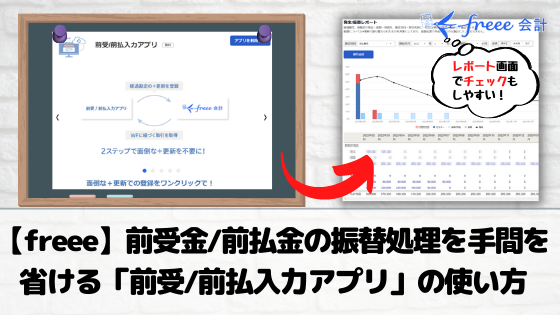
振替が複数回必要な場合「+更新」を繰り返し登録する必要がある
前回、freeeの「+更新」機能の使い方について、投稿をさせていただきました。
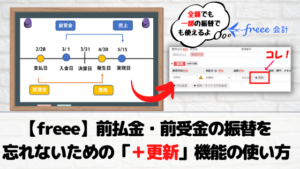
この「+更新」機能は、税務・会計上の、売上については実現、費用については発生したときに、それぞれ売上、費用として処理するという「発生主義(実現主義)」での経理処理を少し楽にする便利な機能です。
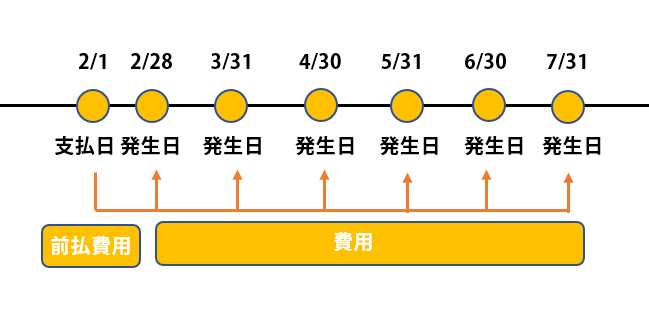
この機能だけでも便利なのですが、振替が複数回必要な場合には、何回も「+更新」を繰り返し登録する必要があるため、支出時・入金時の取引の登録の際には、どうしても少し手間がかかってしまいます。
もし、そのような取引が多い場合には、支出時・入金時の取引の登録を楽にするために「前受/前払入力アプリ」を使ってみてください。
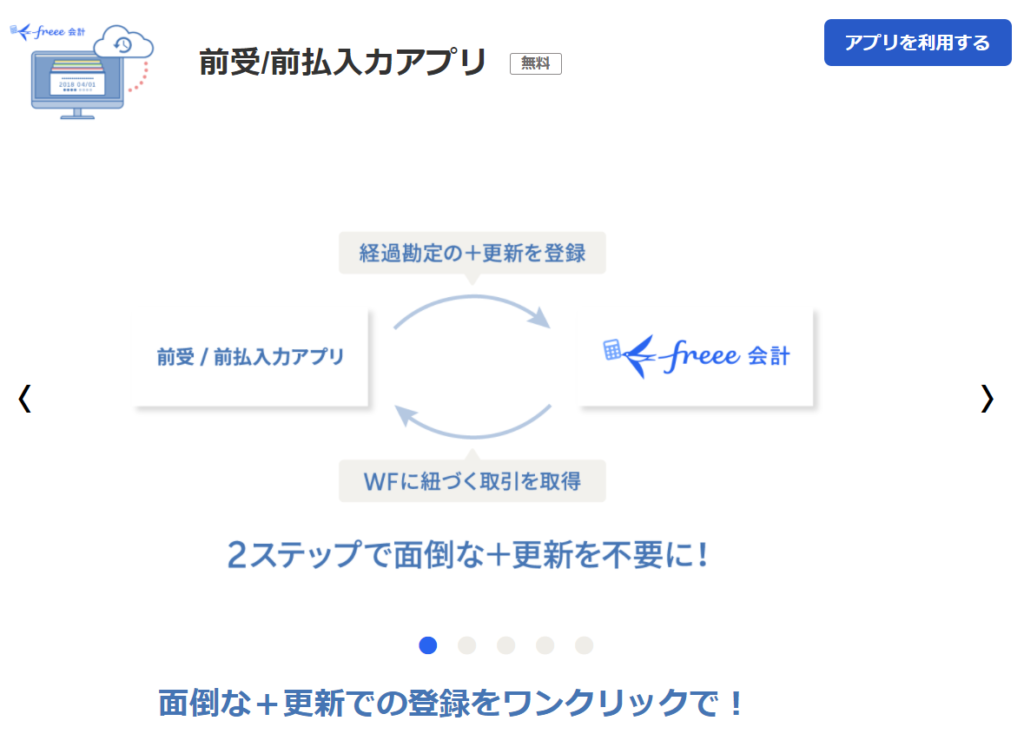
freeeアプリストアには、freee会計やfreee人事労務に外部サービスを連携させたり、拡張機能を追加させたりできる様々なアプリがそろっていますが、「前受/前払入力アプリ」もそのひとつです。
アプリを使用するためには、最初にfreeeアプリストアの検索画面で「前受/前払入力アプリ」を検索し「アプリを利用する」をクリックし、マイアプリ一覧にアプリを表示させておきます。
freeeアプリ「前受/前払入力アプリ」を使用した振替登録の方法
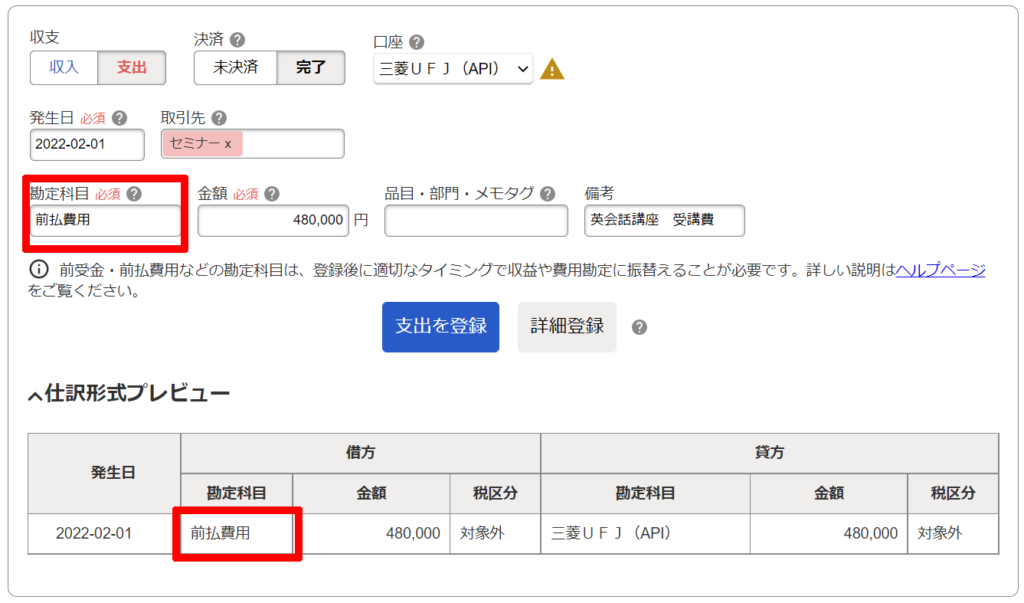
支出した時点(上記例では2/1)では、単なる料金の前払なので「前払費用」として取引を登録します。

freee会計のメニューバーの右側にある「freeeアプリストア」にカーソルをあわせ「利用中のアプリ一覧」をクリックします。
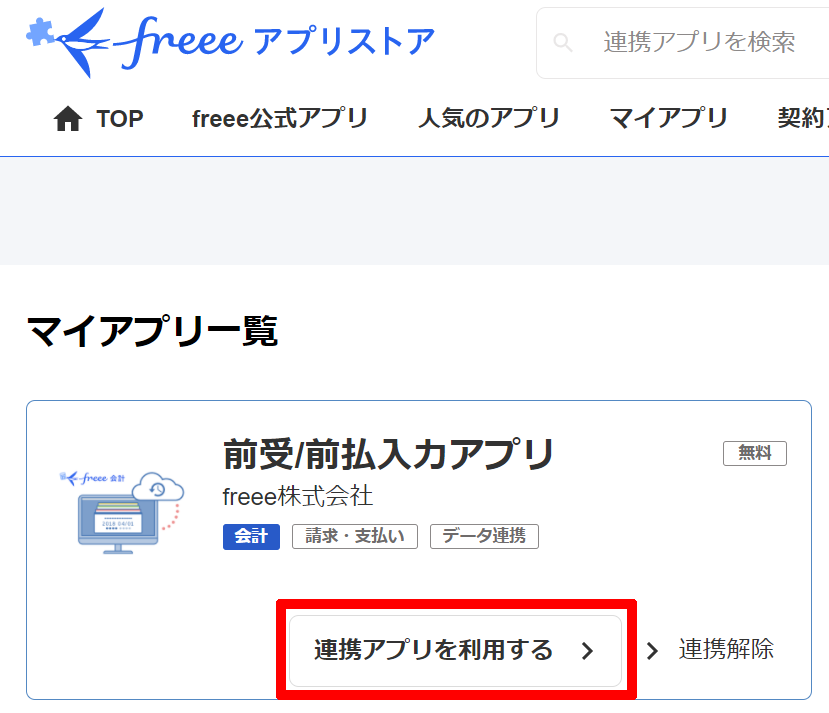
表示された「マイアプリ一覧」から、「前受/前払入力アプリ」の「連携アプリを利用する」をクリックします。
そうすると、アプリ連携開始の画面に移動するので、「このアプリが要求するアクセス権」「このアプリがアクセスできる事業所」が表示されるので、確認後「許可する」をクリックします。
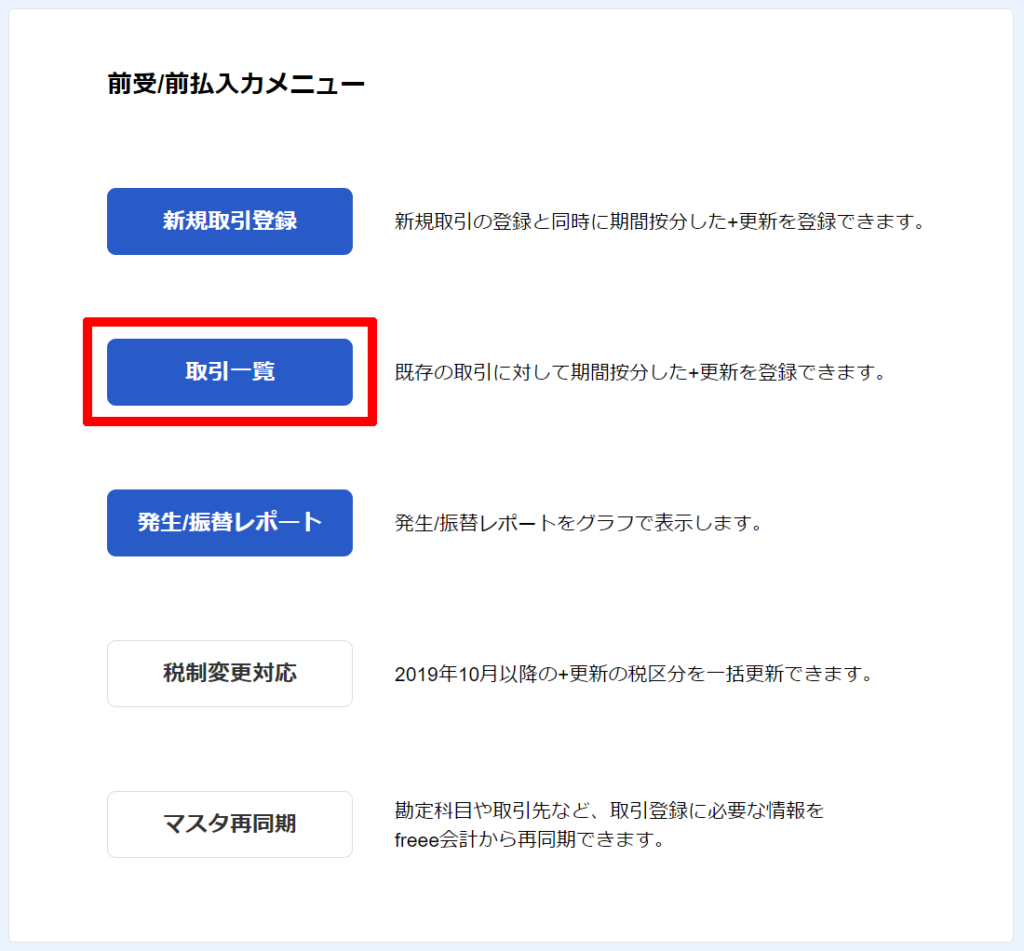
メニュー画面が表示されます。このアプリから。入金・支払時の取引登録をすることもできますが、支払時の登録が済んでいる場合は「取引一覧」をクリックします。
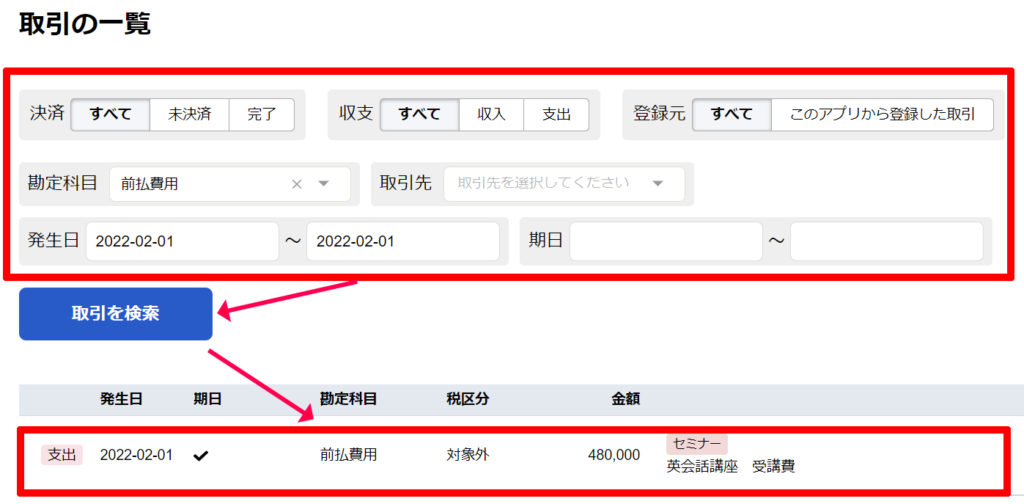
freee会計に登録済の取引の一覧が表示されるので、勘定科目や発生日などで対象となる取引を検索し、該当する取引をクリックします。
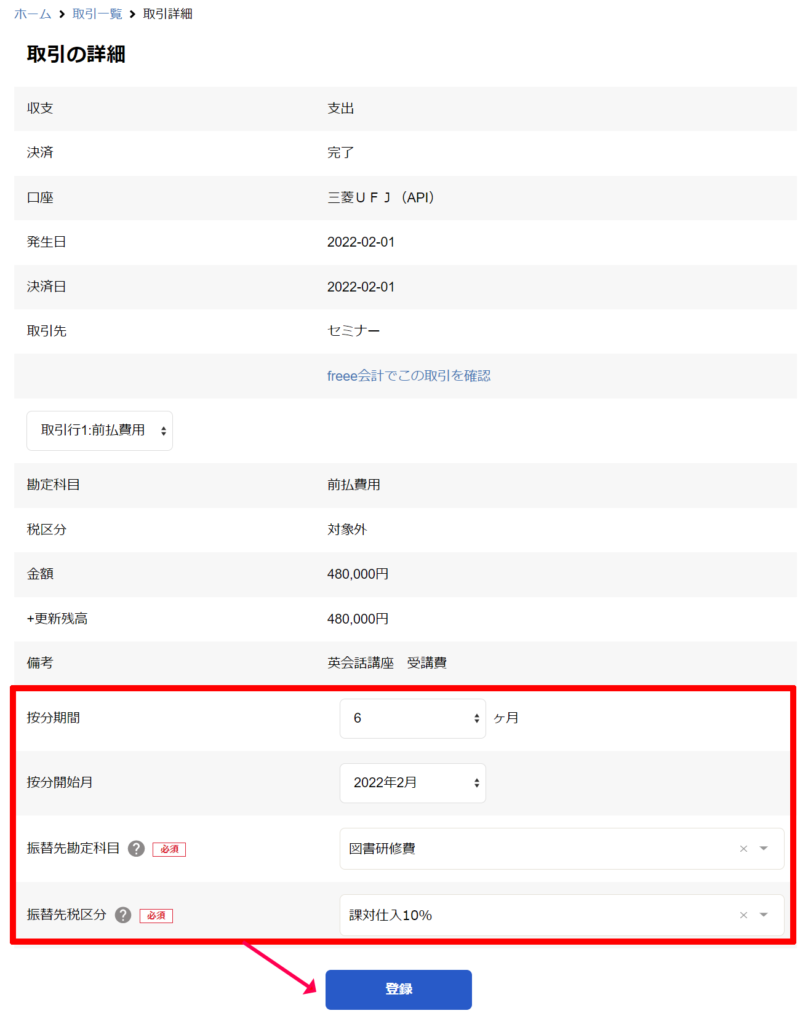
取引の詳細が表示されます。
freee会計で支出時の取引登録を済ませているので、この画面では「案分期間」「案分開始月」「振替勘定科目」「振替先の税区分」の4項目を設定し「登録」をクリックします。
これで「前受/前払アプリ」を使用した「+更新」機能の登録作業は完了です!
振替登録した取引の確認方法(freee会計、前受/前払入力アプリ)
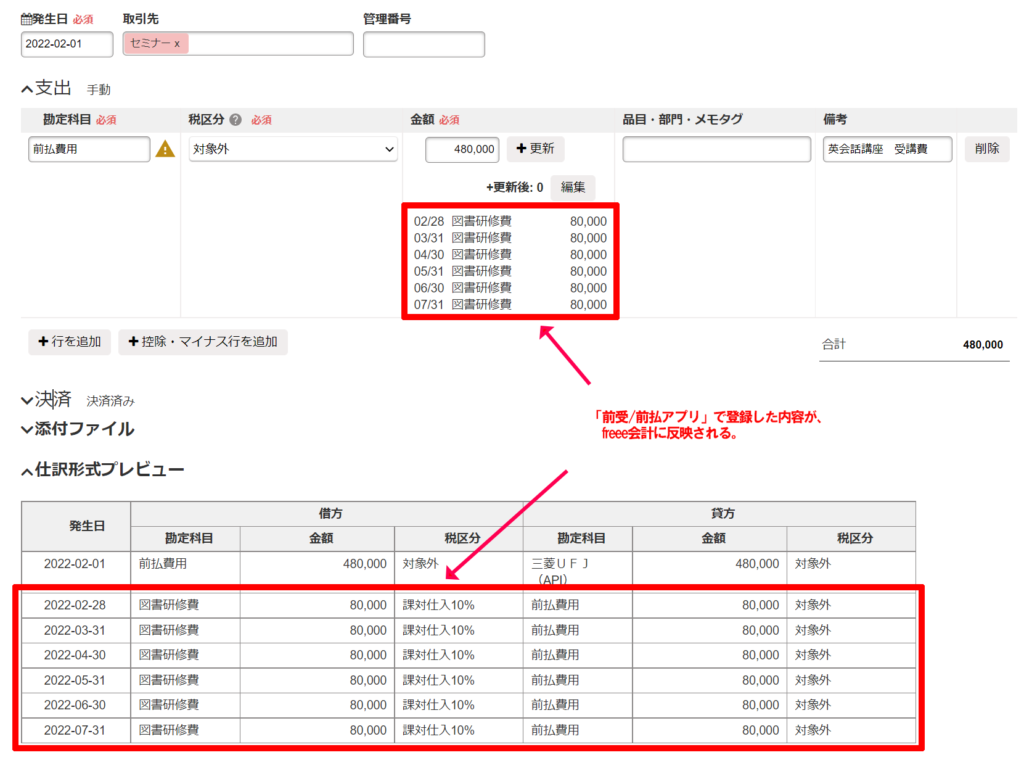
「前受/前払入力アプリ」で登録した「+更新」の内容は、freee会計の仕訳帳などで確認することができます。
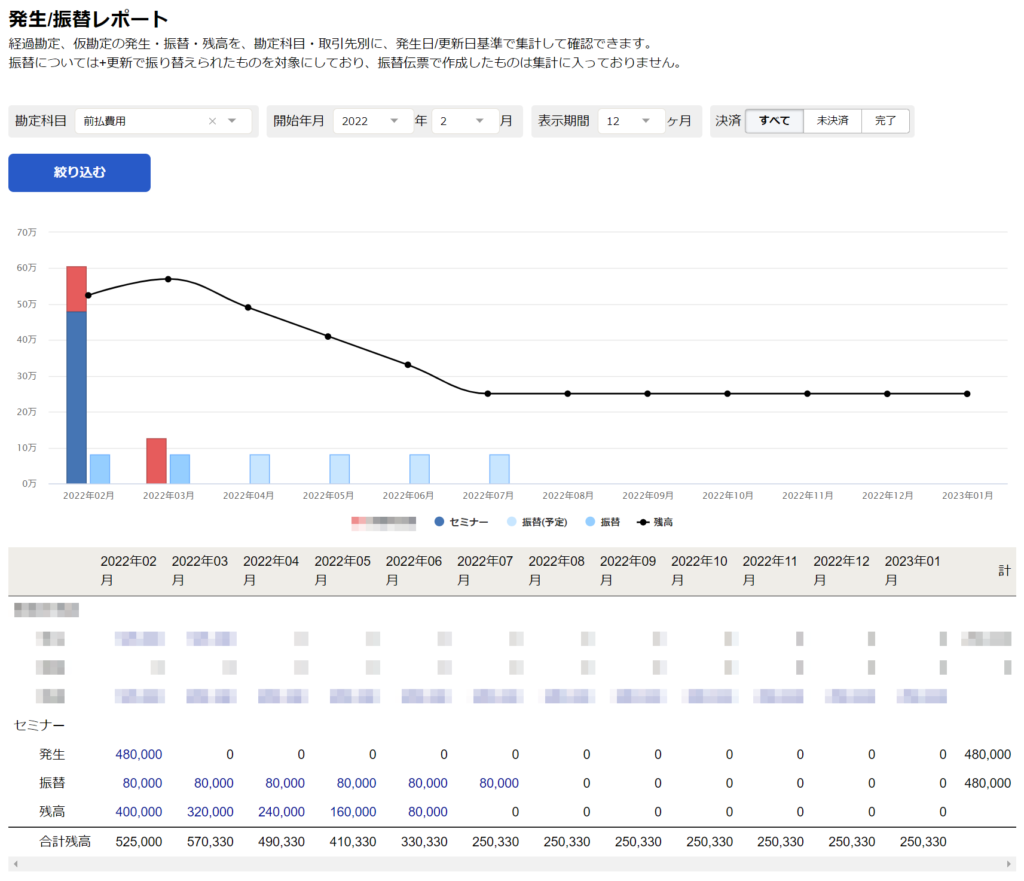
また、「+更新」の内容は「前受/前払入力アプリ」内でも確認できます。
メニュー画面で「発生/振替レポート」をクリックすると、取引ごとの「発生」「振替」「残高」がグラフ入りで表示されます。
発生/振替の登録をした取引が多くなると、その分管理が大変なためミスが生じやすくなりますが、レポート機能は視覚的に見やすいので、試算表よりもチェックしやすいと思います。